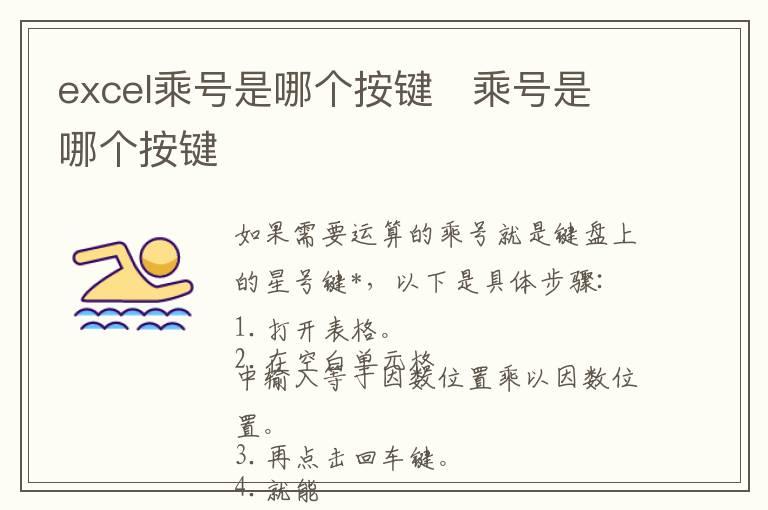
excel乘号是哪个按键
演示机型:联想天逸510S
系统版本:Windows10
软件版本:WPS2021
如果需要运算的乘号就是键盘上的星号键*,以下是具体步骤:
1.打开表格。
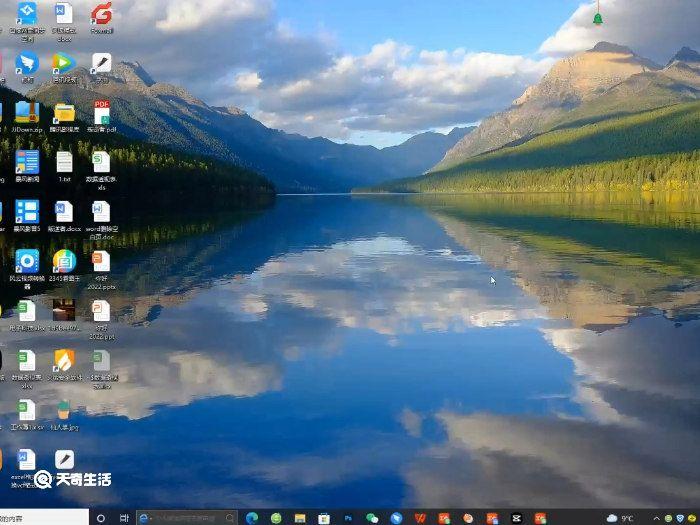
2.在空白单元格中输入等于因数位置乘以因数位置。
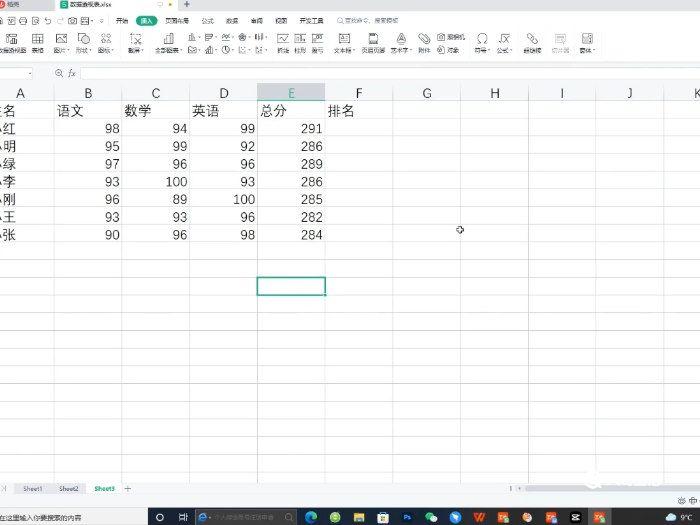
3.再点击回车键。
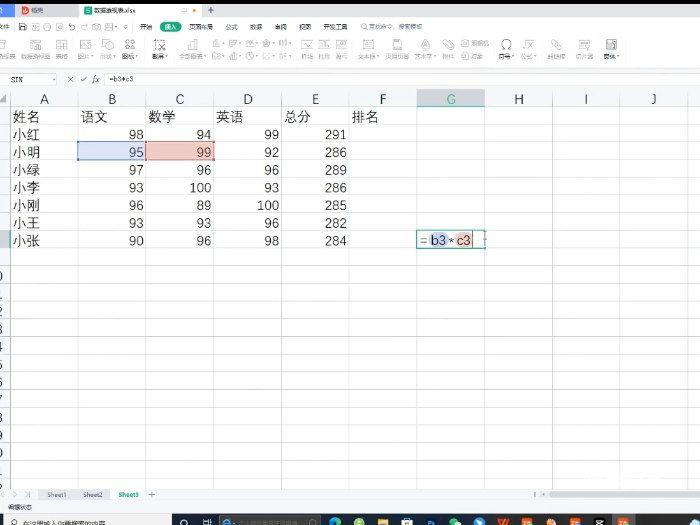
4.就能得到运算结果。
如果只需要输入乘号标志。
1.我们可以点击插入菜单栏中的符号。
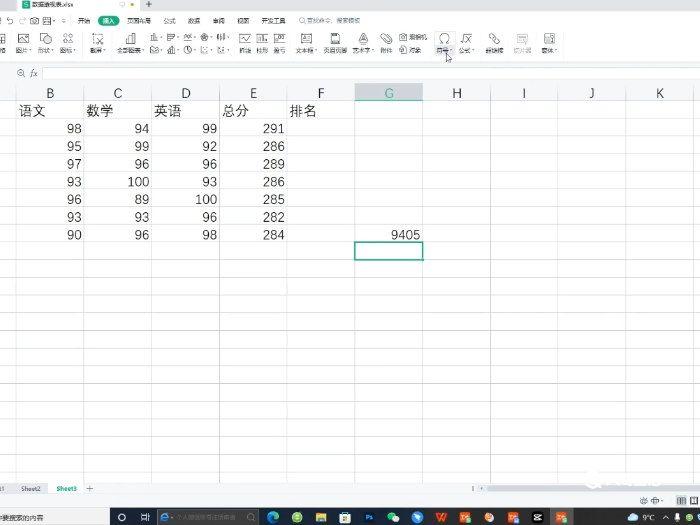
2.选择其他符号。
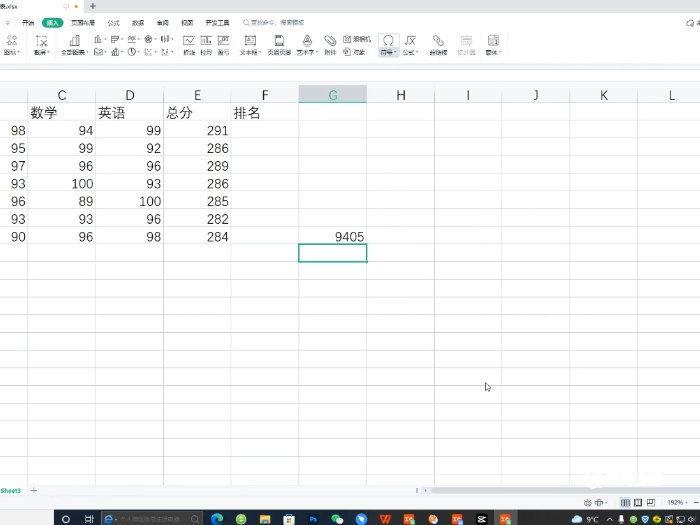
3.再子集设置为拉丁语-1。
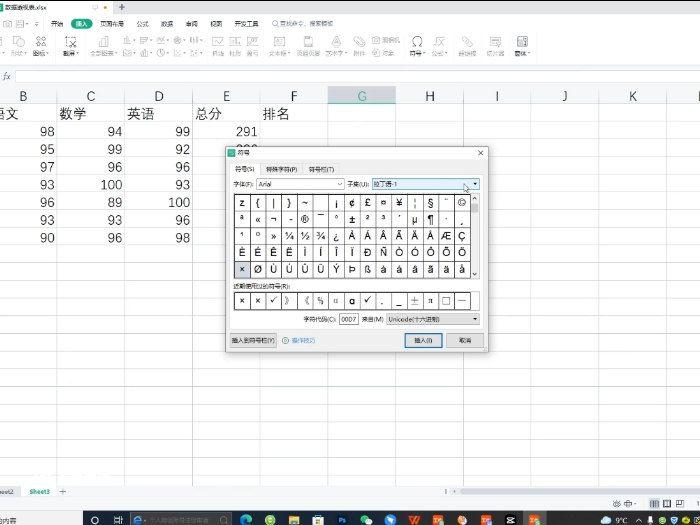
4.找到乘号符号插入后关闭即可。
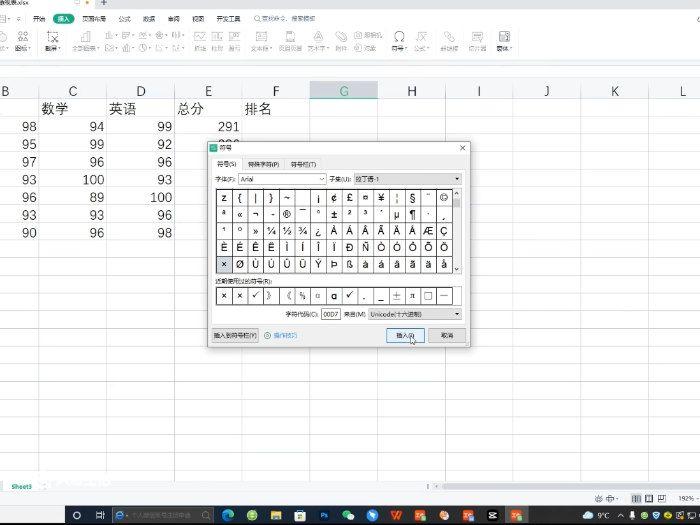
总结:在表格中如果需要运用乘法公式的乘号是按住键盘上的星号键,如果只需要输入乘号标志,在符号中其他符号可以插入乘号符号。
-
<< 上一篇 下一篇 >>
excel乘号是哪个按键 乘号是哪个按键
看: 73次 时间:2022-12-08 分类 : 数码百科
- 相关文章
- 2022-12-09微信怎么设置签名 微信设置签名的技巧
- 2022-12-09怎么创建新的微信号 创建新的微信号窍门
- 2022-12-09怎么看微信历史头像 查看微信历史头像的方法
- 2022-12-09微信退款怎么查询记录 微信如何查看退款记录
- 2022-12-09微信语音怎么恢复正常 微信语音如何恢复正常呢
- 2022-12-09微信群怎么解群 微信解散群的方法
- 2022-12-09在电脑上怎么下载微信 微信怎么在电脑上下载
- 2022-12-09怎么组建微信群 微信组件群的方法
- 2022-12-09新号码怎么注册微信 新号码注册微信的方法
- 2022-12-09怎么看微信好友的手机号 如何看微信好友的手机号
-
搜索
-
-
推荐资源
-
excel乘号是哪个按键 乘号是哪个按键
2006-2021 www.whpyq.com 威海信息港